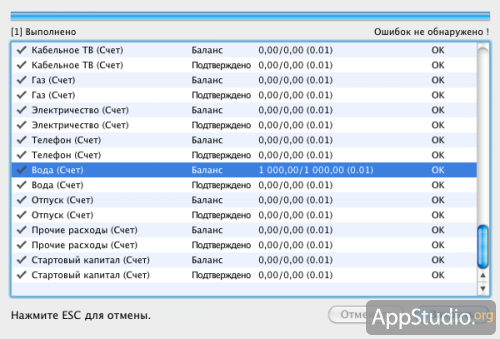iCash. Профессиональный финансовый менеджер для Mac OS X. Часть 3
Обзор iCash неспроста растянулся на целых три выпуска. Программа обладает массой инструментов, возможностей и дополнительных окон, и о каждом из них надо сказать хотя бы пару слов. Конечно, было бы проще написать краткий обзор за пару часов, но в этом случае в статье было бы ровно столько полезной информации, сколько вы могли бы прочитать на других сайтах. Мы же ориентируемся на то, чтобы максимально полно рассказать читателю о том или ином приложении, не превращая при этом статью в мануал. В третьей части обзора мы расскажем о меню настроек iCash, и, наконец, поговорим о практическом использовании программы и ее отличиях от других подобных приложений.
МЕНЮ ПРОГРАММЫ
Почти все функции, представленные в меню программы, продублированы на панели инструментов или на вкладках основной рабочей панели. Тем не менее, существует пара инструментов, доступных только в меню программы, о которых мы и хотим упомянуть.
- Файл
Помимо прочих инструментов, представленных в этом разделе меню, пользователю будет интересна возможность установить парольную защиту на открытие текущей базы данных (Файл->Пароль);

в рамках сервисного обслуживания базы данных произвести ее проверку на наличие определенных ошибок (Файл->Сервисные программы->Проверить информацию) или создать резервную копию базы (Файл->Сервисные программы->Резервная копия).
- Редактировать
Раздел интересен наличием мастера SQL-запросов, позволяющим осуществлять выборку определенных данных из базы программы. Те или иные параметры запроса выбираются из трех выпадающих меню, а результат запроса выводится в отдельном поле.
В этом же разделе организован доступ к менеджеру налогов, доступ к которому почему-то не был организован на панели инструментов, наряду с остальными менеджерами (счета, категории, контакты, валюты). Возможностей у менеджера немного: создание, правка или удаление существующих налогов.
- Окно
Пункт меню Окно-> Менеджер файлов предоставляет доступ к менеджеру файлов, который перестает открываться при запуске проложения, если рабочая база отмечена в нем как база по умолчанию. Всех интересующихся функционалом менеджера файлов отсылаем к первой части обзора, где все подробно расписано.
МЕНЮ НАСТРОЕК
В 4 вкладках меню собраны несложные настройки приложения. Доступ к меню настроек может быть осуществлен через пункт меню iCash->Настройки или кликом на иконку Установки, расположенную на панели инструментов.
- Общие
Хочется отметить достаточно полезную опции автозаполнения проводок, а также оповещения в случае возникновения перерасхода по тем или иным счетам. Все прочие настройки вкладки можно увидеть на скриншоте.

- Документ
На этой вкладке мы хотим отметить возможность обновления курса валют и создания резервной копии при старте приложения.

- Формат
Глобальные настройки валют, которые можно использовать при создании новой валюты в программе, вместо того, чтобы каждый раз задавать параметры заново.

- Вид
Возможность раздельного выбора типа и размера шрифта для отображения списков и прочих текстовой информации в программе. Отдельно выбирается один из 5 вариантов иконок (bubbles, circles, squares, shapes 1, shapes 2) для обозначения разных типов счетов.

ПРАКТИЧЕСКОЕ ИСПОЛЬЗОВАНИЕ
Хотим сразу сказать, что хотя на сайте разработчиков сказано, что работать с приложением легко могут люди без какого-либо бухгалтерского образования, на самом деле это не совсем так. Дело даже не в бухгалтерском образовании, а в том, что принципы работы в приложении несколько иные, нежели в подобных программах, например, в том же Money 4. Именно поэтому освоение даже минимальных операций будет гораздо сложнее, чем в других программах. В iCash для каждой операции требуется как минимум два счета, что на порядок затрудняет создание даже простых проводок для неподготовленного пользователя. Бесспорно, стоит почитать мануал или посмотреть обучающие видео, как появятся должные знания и все уже будет казаться не таким сложным, но пользователю скорее выберет более простую в освоении программу, нежели будет пытаться освоить более сложную. Именно поэтому при освоении iCash и создании самой первой базы данных настоятельно рекомендуется загрузить демонстрационные данные, чтобы было на чем учиться работать с приложением.

В качестве примера расскажем, как создать простую проводку.
Зарплата
Вы получили зарплату и хотели бы внести полученную сумму в базу программы. Открываем вкладку Проводки и на всплывающей панели Проводка# (после знака # автоматически указывается номер проводки) начинаем заполнять имеющиеся поля. Верхний ряд полей является обязательным к заполнению, при наличии в нем хотя бы одного незаполненного поля добавить проводку не получится.
- День. В поле день указывается дата совершения операции. По умолчанию там автоматически указывается текущая дата. Если необходимо ее изменить в коротком интервале, то можно воспользоваться блоком стрелок справа от поля, если же необходимо установить дату, скажем, на какое-либо число другого месяца, то кликом мыши по надписи День открываем календарь и в нем кликаем на нужную дату.

- Тип проводки. Справа от поля кликаем на кнопку выпадающего меню и в появившемся списке выбираем нужный тип (в данном случае это будет Доход, так как зарплата для пользователя является доходом). Пункт Редактировать позволяет скрыть определенные типы из общего списка.

- Исходный счет. Важно помнить, что счета в iCash не являются фактическим отображением реальных банковских счетов, кредитных карт и пр. В сущности, это своеобразные категории расходов или доходов. Конечно, если вы имеете представление о фундаментальных принципах бухгалтерского отчёта и представляете себе смысл двойной записи, подобная система вам может показаться вполне обоснованной. Об этом обязательно надо помнить при самостоятельном создании новых счетов, иначе немудрено и запутаться. В нашем случе выбираем из выпадающего меню пункт Зарплата. Плюсами обозначаются счета доходов, а минусами — счета расходов. Тем, кто далёк от данных материй, освоение будет даваться труднее, нежели в других программах.

- Счет получателя. Как и в предыдущем пункте, указываемый здесь счет является не фактическим счетом, на который были переведены деньги. В данном случае мы указываем , в каком виде были получены деньги (наличные, карта, банковский счет). В случае же записи какого-либо расхода указываем то или иное его наименование. В случае отсутствия нужного исходного или счета получателя, его можно создать, воспользовавшись ссылкой в самом конце выпадающего меню.

- Плательщик/Получатель. Думаем, что тут все ясно и изназвания — указываем плательщика, если операция доходная, и получателя — если операция расходная. В нашем случае указываем компанию, в которой получили зарплату. Если нужного имени в списке нет, то его можно тут же создать.

- Сумма. Последним обязательным условияем успешного создания проводки является указание суммы операции. Все остальные поля являются необязательными и, как правило, используются гораздо реже.
Важный момент: пока проводка не подтверждена (не была осуществлена на самом деле), ее можно совершенно свободно удалять, редактировать и пр. Если же ее подтвердить (соответствующее поле в строке проводки из общего списка), то операция считается совершенной и запись невозможно будет удалить до тех пор, пока не будет снято подтверждение. Данная фишка была заимствована из профессиональных бухгалтерских программ и может быть достаточно полезна при ведении домашней бухгалтерии.
Вышеописанный принцип создания проводок используется практически для всех видов транзакций.
В качестве дополнения вместе с дистрибутивом идет демо-версия кредитного калькулятора Loan Calc, который может помочь пользователю рассчитать взносы по кредиту или ипотеке. Принцип работы программы довольно прост — вы заполняете нужные данные по кредиту или ипотеке, а все остальное Loan Calc сделает сам.

Несколько странно, что разработчики предлагают отдельно оплачивать приобретение iCash и отдельно Loan Calс, в то время, как в том же Money 4 кредитный калькулятор встроен в саму программу.
Настало время подвести итоги нашего длинного обзора финансового менеджера iCash. На данный момент приложение «доросло» до 7 версии и может предложить пользователю неплохой фунционал в плане учета личных финансовых средств. Из возможностей программы стоит отметить практически безупречную русскую локализацию, что на порядок упрощает работу с ней; импорт/экспорт данных в таких распространенных форматах, как OFX, QIF, CSV; функцию составления и ведения бюджета со встроенным калькулятором и пр.
Между тем, приложение вряд ли потянет на звание простого менеджера домашних финансов: об этом говорит некоторая замороченность в порядке работы с программой, использование терминологии и принципов работы, используемых в профессиональных бухгалтерских программах и цена программы, составляющая без малого 50$. С точки зрения пользователя, не желающего тратить время на освоение азов бухучёта, проще выбрать более простой в освоении и использовании Money 4, обладающий при этом отличным функционалом, нежели приобретать вдвое дорогой iCash и тратить время на его освоение.
К счастью, попробовать программу вживую и самостоятельно сделать выводы относительно сложности её освоения может каждый желающий — достаточно скачать бесплатную демо-версию программы с сайта разработчиков.